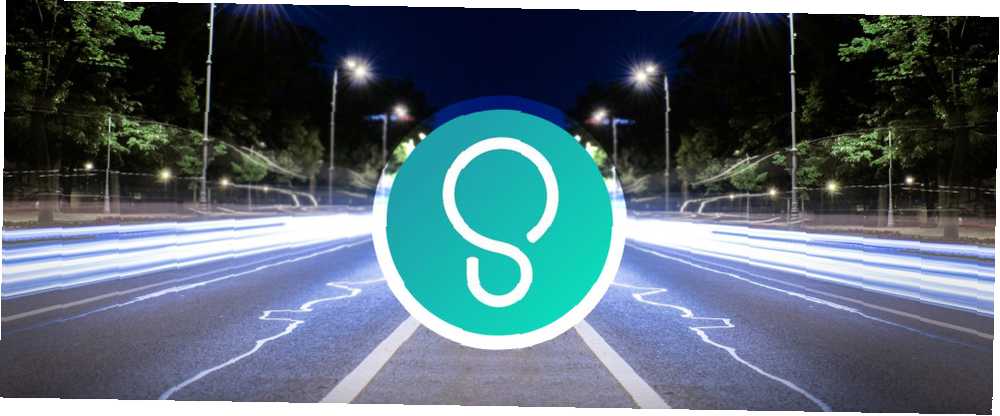
Michael Fisher
0
1477
398
¿No sería bueno saber la temperatura exterior simplemente mirando el color de la luz en tu mesita de noche? ¿O sabe cuándo su adolescente conduce por encima del límite de velocidad? Con Stringify, puede hacer todas estas cosas y mucho más directamente desde su dispositivo inteligente.
¿Qué es Stringify??
Presentado por primera vez en diciembre de 2015, el objetivo de Stringify es simplificar y automatizar nuestras vidas conectadas. Al igual que IFTTT La última guía de IFTTT: use la herramienta más poderosa de la web como un profesional aplicaciones y dispositivos trabajando juntos. ¿No estás seguro de cómo construir tu applet? Sigue junto con esta guía. , Stringify permite a los usuarios cotidianos crear cadenas de declaraciones, llamadas Flows, que se activan automáticamente en función de los cambios en otros servicios web.
Al conectar sus dispositivos inteligentes favoritos como Automático, Nest 7 Nest Automation Trucos para reducir su factura de calefacción a la mitad 7 Nest Automation Trucos para reducir su factura de calefacción a la mitad Si hubiera un termostato Nest en cada hogar, tendría el mayor impacto en consumo de energía en la historia; y podría ahorrarle más dinero del que pueda imaginar. Así es cómo. , Philips Hue Alternativas de Philips Hue que realmente valen la pena Alternativas de Philips Hue que realmente valen la pena El sistema Philips Hue lidera la carga cuando se trata de iluminación inteligente, pero hay algunas alternativas valiosas. Hemos elegido tres que ofrecen el mismo conjunto de características básicas y capacidad de piratería. y Fitbit con servicios digitales como Dropbox, Twitter y Facebook, puede crear experiencias de automatización potentes.
A diferencia de IFTTT, con Stringify puede crear múltiples acciones desde un disparador, por lo que no se trata solo de una variación uno a uno. Y gracias a una actualización reciente de la aplicación, los usuarios de Stringify ahora pueden compartir Flows con familiares y amigos, así como compartirlos a través de las redes sociales..
Mejor aún, Stringify incluye una colección de Flow directamente en la aplicación que puedes tocar para activar o personalizar para que no comiences desde cero.
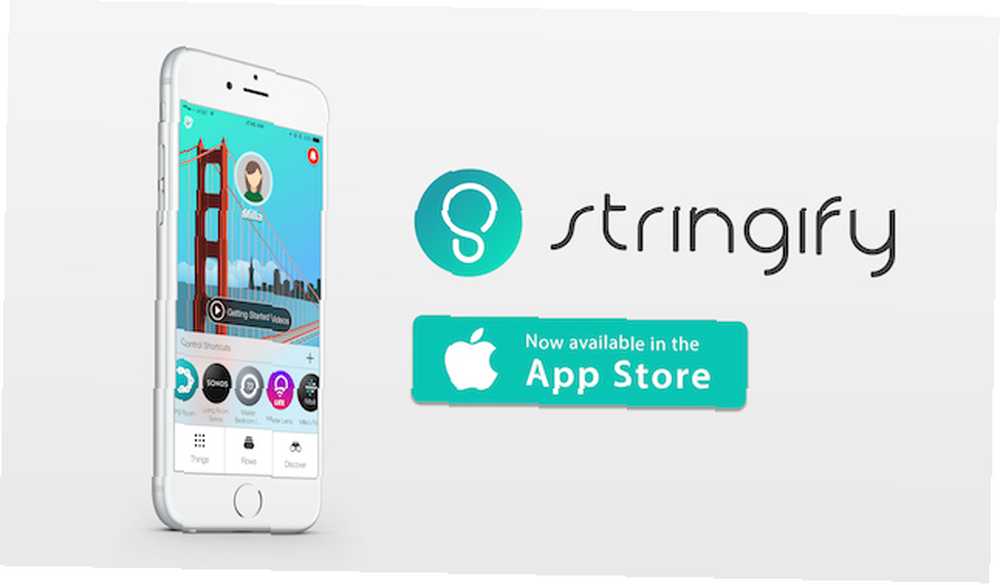
Actualmente, Stringify solo está disponible en iOS, aunque una aplicación de Android llegará pronto. Una vez que descargue Stringify [Ya no está disponible] desde la App Store, se le pedirá que cree una cuenta gratuita y verifique su dirección de correo electrónico.
La aplicación Stringify presenta cuatro secciones principales: Cosas, Flujos, Atajos de control y Descubrir.
Las cosas son elementos físicos y digitales que puedes usar para crear tus Flows. Muchos de los dispositivos inteligentes más populares para el hogar son compatibles con Stringify, incluidos Nest, Philips Hue, Sonos y más. Otros productos físicos que funcionan con Stringify incluyen Fitbit, Misfit y Netatmo. Los 6 mejores monitores y sensores inteligentes de calidad del aire para su hogar Los 6 mejores monitores y sensores inteligentes de calidad del aire para su hogar Estos monitores y sensores inteligentes de calidad del aire interior ayudan a garantizar su hogar el aire es lo más seguro posible. .
Digital Things puede incluir Evernote, Twitter, Instagram y más. También puede crear flujos que utilicen el sistema de notificaciones, la ubicación y el correo electrónico de su teléfono..
Agregando tus cosas
Stringify necesita saber qué Cosas Están disponibles en su hogar. La mejor manera de hacer esto es seleccionar “Nuevo” desde la esquina superior derecha de la pantalla principal de Cosas. Desde aquí, verá la lista actual de elementos físicos y digitales. También notará algunos botones de colores en esta lista, incluidos Azul, Verde, Naranja y Púrpura..
Para conectar un nuevo elemento, selecciónelo de la lista. Desde la siguiente pantalla, toque “Conectar.” Desde aquí, se le pedirá que verifique su cuenta para la Cosa que desea agregar. A medida que se activan, los elementos físicos y digitales se agregan automáticamente a la página Cosas.
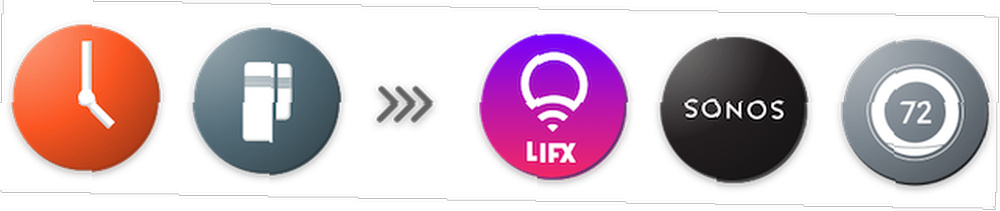
Una palabra sobre esos botones. Los botones de Stringify le dan control inmediato sobre cualquier flujo. Al igual que cualquier otra cosa, conéctelo como un disparador en su flujo y el botón Stringify se mostrará automáticamente en Mis cosas.
Sobre esos flujos
Una vez que agregue algunas cosas, vaya a Flujos página. A partir de aquí, verá una lista en ejecución de Flows más un enlace a Starter Flows. Estos últimos son procesos recomendados por Stringify para nuevos usuarios..
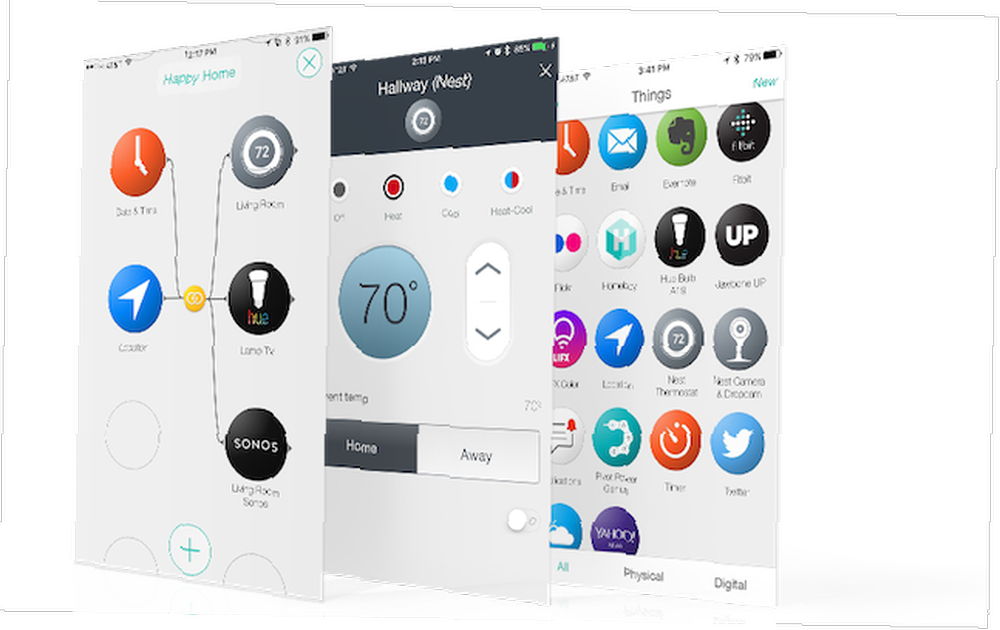
Los flujos pueden tomar muchas formas. El flujo más básico es cuando hay un disparador y una acción. También puede agregar condiciones Solo si para mejorar aún más su Flujo. O puede extender el flujo aún más agregando más acciones. Para configurar los flujos, comience seleccionando sus Cosas colocándolas en el orden en que deberían tener lugar.
Ejemplos:
- Básico: cuando está amaneciendo, obtenga el informe meteorológico.
- Solo si: cuando está amaneciendo, obtenga el informe meteorológico, solo si estoy en casa.
- Más acciones: cuando amanezca, obtenga el informe meteorológico y envíeme el informe por correo electrónico.
Controlar atajos y descubrir
Después de un tiempo, probablemente tendrás muchas cosas y flujos agregados a Stringify. Para algunos de estos, es posible que desee activarlos manualmente. Aquí es donde Atajos de control entra. Puedes agregar cosas y flujos importantes directamente a la pantalla de inicio de Stringify para acceder fácilmente.
Descubrir es solo eso, un lugar para encontrar nuevos flujos para agregar. Esta lista a menudo cambia a medida que Stringify se vuelve compatible con más cosas. Compruébelo a menudo para actualizaciones.
Haz tu vida más fácil con estos ejemplos
Ahora que le hemos dado una descripción general de Stringify, es hora de ponerse a trabajar y agregar algunos Flujos relacionados con la automatización del hogar que podrían ser beneficiosos. Con cada uno de estos ejemplos, se supone que ya ha agregado los elementos físicos necesarios y los ha configurado como Cosas en Stringify.
Luces encendidas a cierta hora
Para este ejercicio, nos aseguraremos de que nuestras luces Philips Hue iluminen su hogar de manera inteligente con Philips Hue Ilumine su hogar de manera inteligente con Philips Hue Si puede pagar el gasto inicial, no encontrará un mejor- Sistema de iluminación inteligente compatible y más fácil de usar en el mercado. se encienden puntualmente al atardecer.
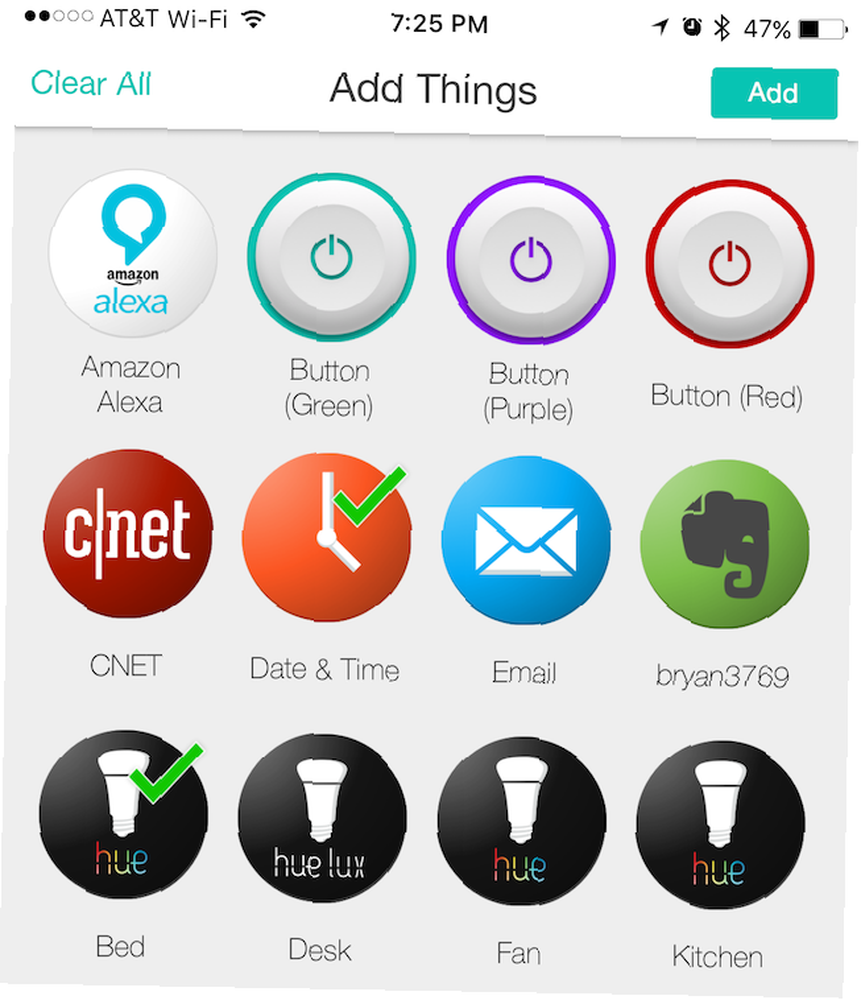
- Vaya a Flujos y seleccione “Crear” en la parte superior derecha.
- A continuación, seleccione “Nombra tu flujo” y dale un nombre a esta tarea. Lo llamaremos “Sunset Hue.”
- Golpea el “+” en la parte inferior de la pantalla.
- Desde la pantalla Seleccionar cosas, verifique los íconos para Fecha y hora y la luz Philips Hue que desea usar. En este ejemplo, seleccionaremos la luz llamada Cama.
- Hacer clic “Añadir.”
- En la página del lienzo en blanco, arrastre el icono de Fecha y hora a un círculo. Haz lo mismo con el ícono de Philips Hue.
- Seleccione fecha y hora. En Disparadores, seleccione “Puesta de sol,” seguido de Guardar.
- Selecciona la cama. En Acciones seleccione “Enciende la luz.” Presiona Guardar.
- En la página Sunset Hue, arrastre el dedo desde el icono de Fecha y hora hasta el icono de Cama. Pulsa Habilitar.
Philips Hue White A19 60W Equivalent Smart Bulb Starter Kit (2 bombillas blancas A19 60W y 1 hub compatibles con Amazon Alexa Apple HomeKit y Google Assistant) Philips Hue White A19 60W Equivalent Smart Bulb Starter Kit (2 bombillas blancas A19 60W y 1 hub compatibles con Amazon Alexa Apple HomeKit y Google Assistant) Comprar ahora en Amazon
En Flows, ahora verás “Sunset Hue.” Ahora, todos los días cuando se pone el sol, la luz de la cama se encenderá.
Reciba una alerta cuando se supere el límite de velocidad
En este ejemplo, recibirá un correo electrónico cada vez que conduzca su automóvil 70 millas por hora (MPH) o más utilizando el dispositivo inteligente automático.
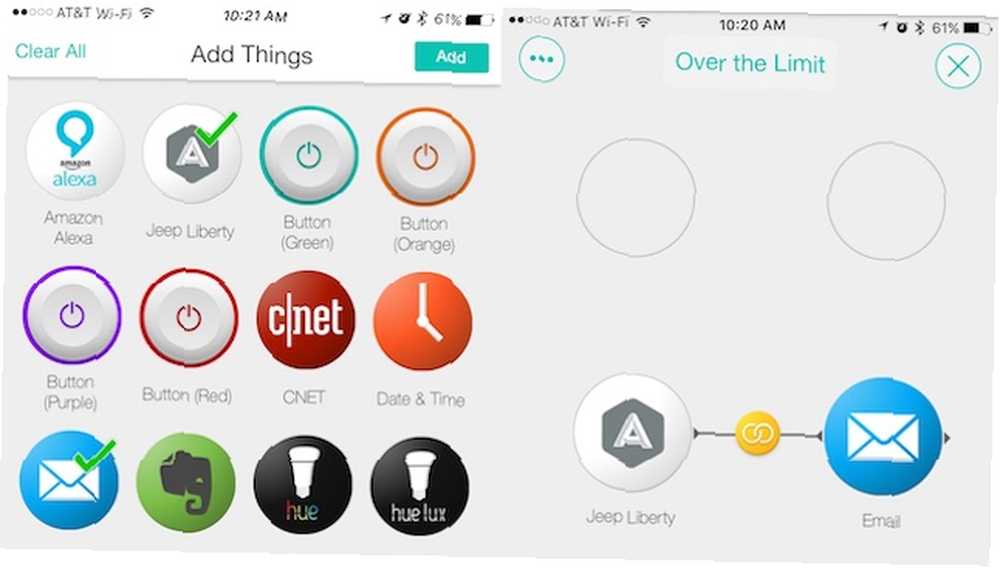
- Vaya a Flujos y seleccione “Crear” en la parte superior derecha.
- A continuación, seleccione “Nombra tu flujo” y dale un nombre a esta tarea. Lo llamaremos “Sobre el límite.”
- Golpea el “+” en la parte inferior de la pantalla.
- Desde la pantalla Seleccionar cosas, verifique los íconos para Automático y Correo electrónico.
- Hacer clic “Añadir.”
- En la página del lienzo en blanco, arrastre el ícono Automático a un círculo a la izquierda. En el lado derecho, arrastre el ícono Correo electrónico.
- Selecciona Automático. En Activar seleccione “Exceso de velocidad detectado” bajo la “Cuando esto pasa)” sección y presione Guardar.
- En la página Sobre el límite, arrastre el dedo desde el ícono Automático al ícono Correo electrónico.
- Seleccione el icono de correo electrónico. En Acciones seleccione “Envíame un correo electrónico.” Haga clic en el “+” junto a Asunto y seleccione “Exceso de velocidad detectado en,” luego presiona Listo. A continuación, haga clic en “+” junto a Mensaje y seleccione “Velocidad MPH,” entonces hecho.
- Hacer clic “Salvar.”
- Habilite el flujo llamado “Sobre el límite.”
Automático: adaptador de automóvil conectado, diagnóstico de motor y detección de choques, compatible con Amazon Echo Automático: adaptador de automóvil conectado, diagnóstico de motor y detección de choques, compatible con Amazon Echo Comprar ahora en Amazon
En Flows, ahora verás “Sobre el límite.” Cuando el conductor de su automóvil supere los 70 MPH, recibirá un correo electrónico con la ubicación y la velocidad.
A cierta temperatura, suba el calor
Para este ejercicio, vamos a ajustar la temperatura en nuestro Nest ¿Busca comprar un termostato inteligente? 5 alternativas de Nest ¿Estás buscando comprar un termostato inteligente? 5 alternativas de Nest Cuando se trata de controlar la temperatura de su hogar, el termostato inteligente Nest es el rey, pero hay muchas opciones disponibles. Aquí hay 5 que debes considerar si estás buscando comprar. en el sótano por 2 grados Fahrenheit cuando la temperatura en la habitación cae a 68 grados Fahrenheit.
- Vaya a Flujos y seleccione “Crear” en la parte superior derecha.
- A continuación, seleccione “Nombra tu flujo” y dale un nombre a esta tarea. Lo llamaremos “Cambio de temperatura.”
- Golpea el “+” en la parte inferior de la pantalla.
- Desde la pantalla Seleccionar cosas, verifique los íconos de Weather and Nest Basement.
- Hacer clic “Añadir.”
- En la página del lienzo en blanco, arrastre el ícono del tiempo a un círculo a la izquierda. En el lado derecho, arrastre el ícono Nest Basement.
- Selecciona Weather. En Activar seleccione “La temperatura cae por debajo” bajo la “Cuando esto pasa)” sección. Bajo temperatura, agregue 68 grados y presione Guardar.
- Selecciona el ícono Nest Basement. En Acciones seleccione “Calentar” y aumentar la temperatura en 2 grados. Presiona Guardar.
- En la página Sunset Hue, arrastre su dedo desde el ícono Weather hasta el ícono Nest Basement. Pulsa Habilitar.
Nest (T3007ES) Termostato de aprendizaje, control de temperatura fácil para cada habitación de su casa, acero inoxidable (tercera generación), funciona con Alexa Nest (T3007ES) Termostato de aprendizaje, control de temperatura fácil para cada habitación de su casa, acero inoxidable (tercera generación) , Funciona con Alexa Comprar ahora en Amazon $ 195.00
En Flows, ahora verás “Cambio de temperatura.” Cuando la temperatura en el sótano cae a 68 grados Fahrenheit, el Nido aumentará la temperatura en 2 grados Fahrenheit.
El futuro
Stringify es un nuevo servicio prometedor. En un corto período de tiempo, ha agregado compatibilidad con algunos de los dispositivos inteligentes más populares en el mercado. Será interesante ver qué nuevas integraciones se agregan en los próximos meses.
El software de automatización del hogar se está convirtiendo en un gran problema y productos como Stringify están liderando el camino. Para hacer su vida mucho más fácil, pruebe aplicaciones como IFTTT y Stringify. Nunca sabrás lo que puedes encontrar a continuación.











